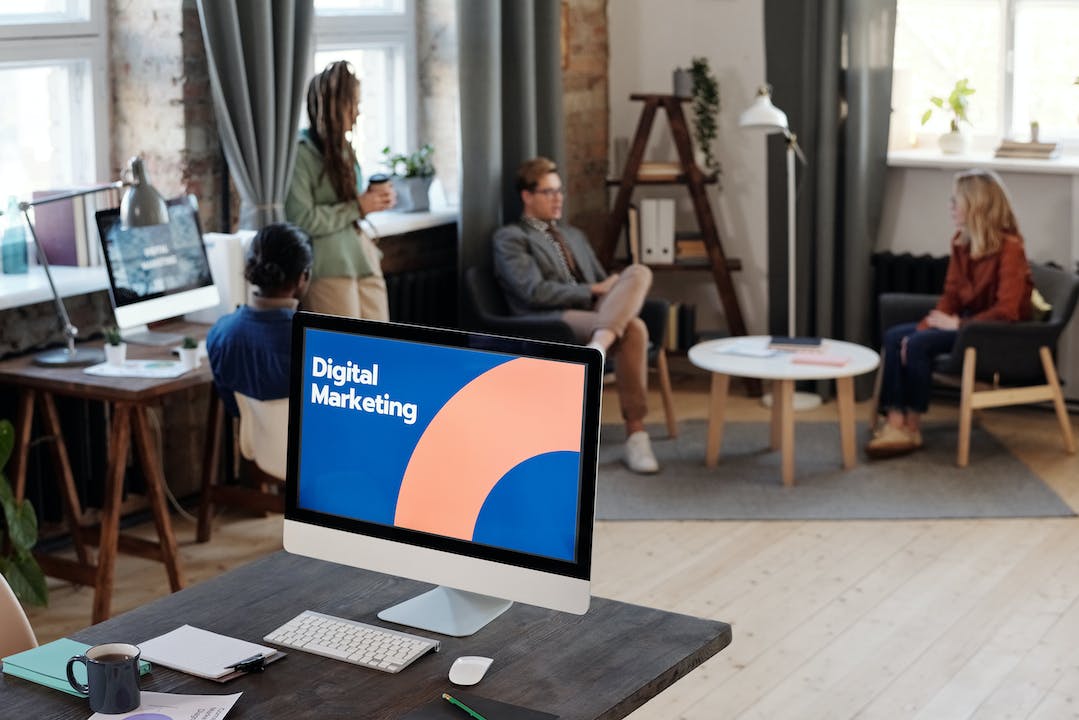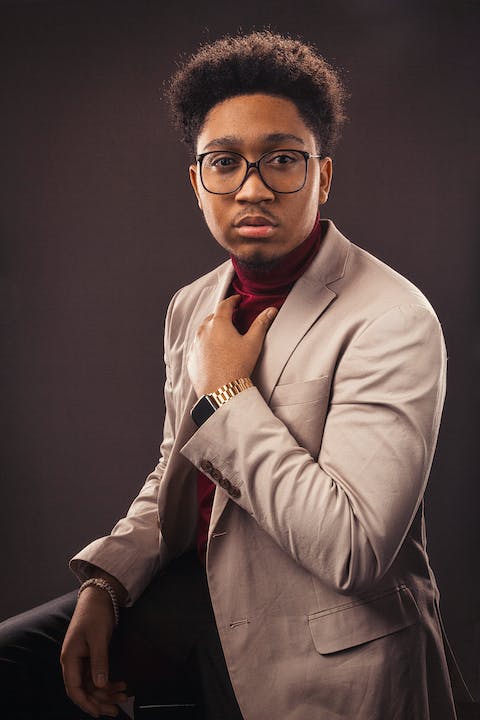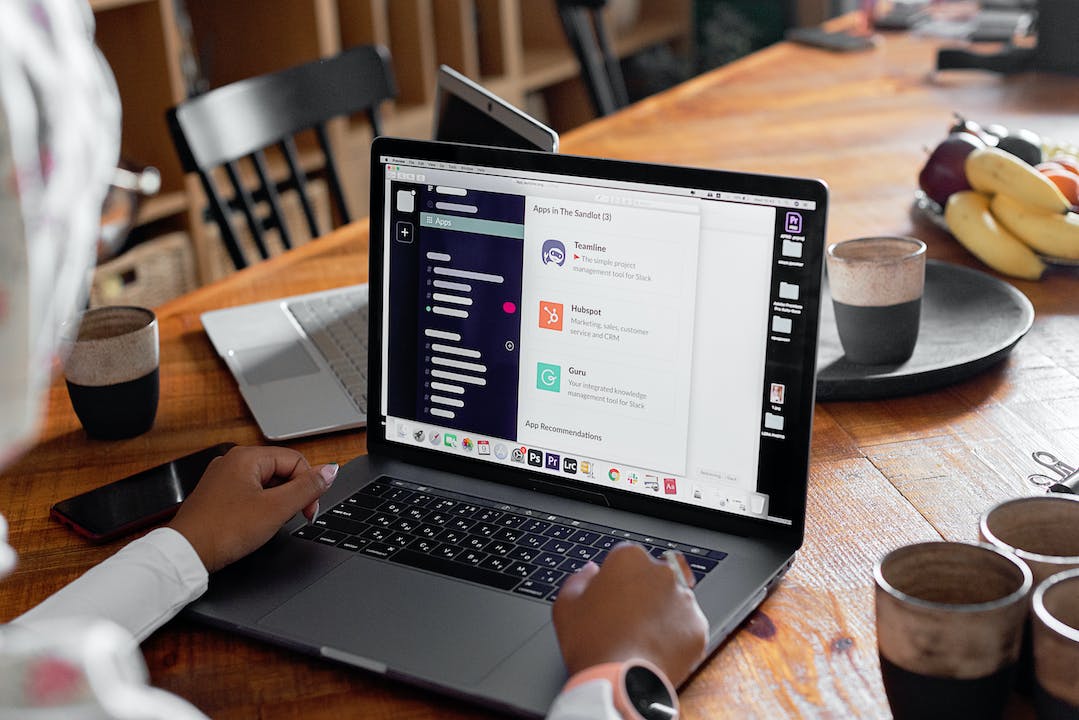Cómo conectar el móvil al ordenador portátil con wifi
Conectar tu dispositivo móvil a tu laptop utilizando WiFi proporciona conveniencia y flexibilidad. Ya sea que desees transferir archivos, compartir la conexión a internet o acceder al contenido de tu móvil en una pantalla más grande, es esencial saber cómo conectar tu móvil a tu laptop con WiFi. En esta guía completa, te guiaremos paso a paso en el proceso de establecer una conexión inalámbrica entre tu móvil y tu laptop. Desde asegurarte de que ambos dispositivos tengan capacidad de WiFi hasta solucionar problemas comunes de conectividad, cubriremos todos los aspectos necesarios para asegurar una conexión fluida y confiable. Así que, si estás listo para aprender cómo conectar tu móvil a tu laptop con WiFi, ¡vamos a sumergirnos!
Cómo habilitar WiFi en tu dispositivo móvil
Para comenzar el proceso, necesitas habilitar WiFi en tu dispositivo móvil. Simplemente ve al menú de configuración, busca la opción de WiFi y actívala. Tu dispositivo móvil buscará redes disponibles. Una vez que aparezcan las redes disponibles, selecciona la red WiFi a la que deseas conectarte. Si la red está protegida por contraseña, ingresa la contraseña correcta para establecer la conexión. Después de una conexión exitosa, tu dispositivo móvil mostrará el ícono de WiFi en la barra de estado, indicando que estás conectado.
Cómo conectar tu laptop a WiFi
Conectar tu laptop a WiFi depende del sistema operativo que estés utilizando. Para usuarios de Windows, haz clic en el ícono de WiFi ubicado en la barra de tareas, generalmente en la esquina inferior derecha de la pantalla. Aparecerá una lista de redes disponibles. Haz clic en la red a la que deseas conectarte, ingresa la contraseña si se te solicita y espera a que se establezca la conexión. Los usuarios de Mac pueden hacer clic en el ícono de WiFi ubicado en la barra de menú, generalmente en la esquina superior derecha de la pantalla. Selecciona la red a la que deseas conectarte, ingresa la contraseña si es necesario y espera a que se establezca la conexión.

Cómo habilitar el punto de acceso móvil en tu dispositivo móvil
Usar tu dispositivo móvil como punto de acceso te permite compartir su conexión a internet con tu laptop. Para habilitar el punto de acceso móvil, ve al menú de configuración en tu dispositivo móvil. Busca la opción llamada "Punto de acceso móvil" o "Tethering". Toca para activar la función de punto de acceso móvil. También puedes establecer un nombre y contraseña para tu punto de acceso si lo deseas. Una vez habilitado, tu laptop podrá detectar el punto de acceso móvil en la lista de redes WiFi disponibles. Simplemente selecciona la red del punto de acceso móvil, ingresa la contraseña si se te solicita y establece la conexión.
Más consultas sobre cómo conectar tu móvil a tu laptop con WiFi
1. ¿Puedo conectar múltiples dispositivos a mi punto de acceso móvil?
Sí, puedes conectar múltiples dispositivos a tu punto de acceso móvil, incluyendo laptops, teléfonos inteligentes, tablets y más. Sin embargo, recuerda que conectar múltiples dispositivos a tu punto de acceso puede afectar su rendimiento y velocidad. Si tienes muchos dispositivos conectados al mismo tiempo, la velocidad de internet puede ser más lenta de lo habitual.
2. ¿Qué debo hacer si no puedo encontrar la red WiFi en mi laptop?
Si no puedes encontrar la red WiFi en tu laptop, asegúrate de que el WiFi esté habilitado en tu laptop y que la red esté dentro del alcance. Si el problema persiste, intenta reiniciar tu laptop y verificar si hay alguna actualización disponible para tus controladores de WiFi. Además, asegúrate de que la red WiFi no esté oculta y que sea visible para otros dispositivos.

3. ¿Cómo puedo solucionar problemas de velocidad lenta de internet en mis dispositivos conectados?
Si estás experimentando una velocidad lenta de internet en tus dispositivos conectados, prueba los siguientes pasos de solución de problemas: verifica la velocidad de tu conexión a internet utilizando una prueba de velocidad en línea, acércate más al enrutador de WiFi para mejorar la intensidad de la señal, limita la cantidad de dispositivos conectados a la red y verifica si hay interferencia de otros dispositivos o paredes que puedan bloquear la señal.